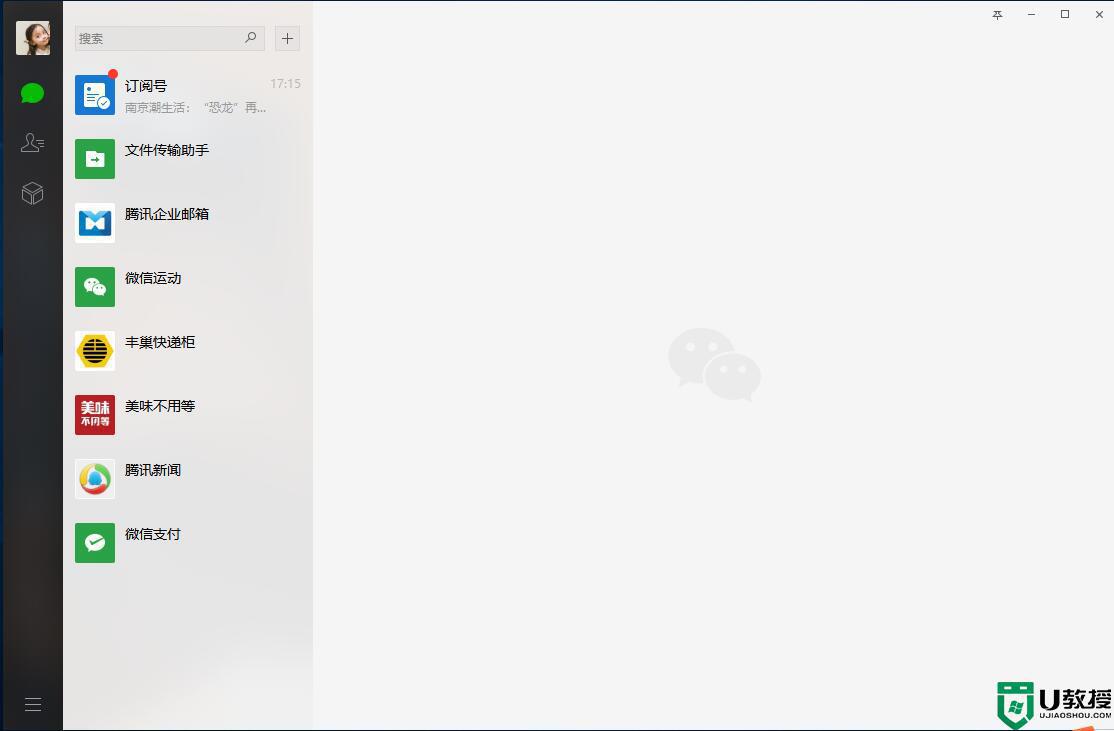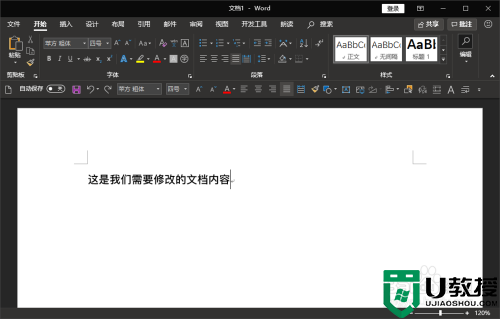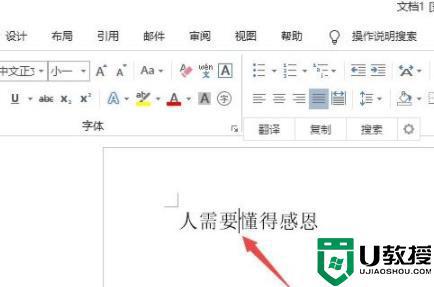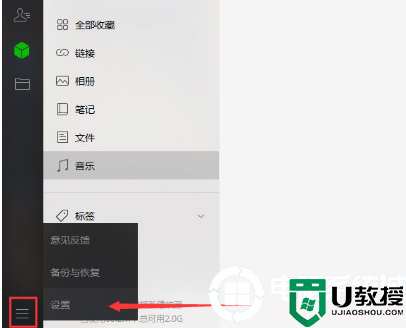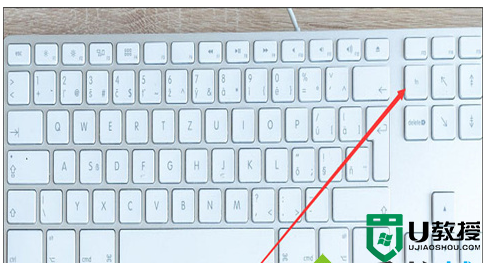微信电脑版打字后面的字消失怎么解决 微信打字后面的字消失怎么办
时间:2024-04-14作者:bianji
昨天小编在使用微信聊天的时候,在前面加字后面的字就消失了,不知道为什么会这样,于是到网上搜集了解决的方法,终于成功的解决了这个问题,相信很多小伙伴也跟小编一样碰到微信打字后面的字消失这个问题吧,现在小编就把自己使用的方法分享给大家,赶紧来看看吧。

微信电脑版打字后面的字消失怎么解决?
具体步骤如下:
1.在电脑中打开微信的聊天窗口,输入一段需要的文字;
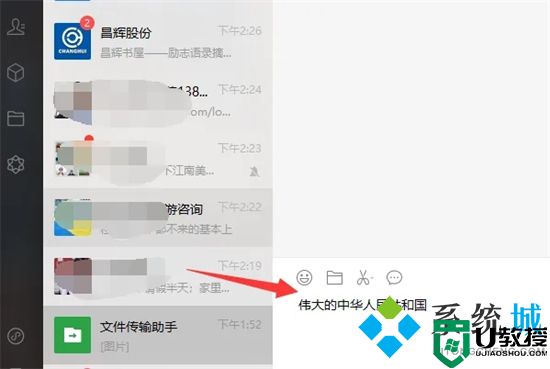
2.此时可以按压下键盘右上角的INSERT按键;
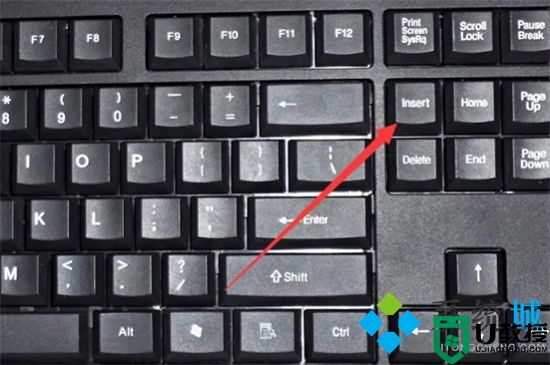
3.如将输入光标移动到文字的前面,增加一部分文字内容;
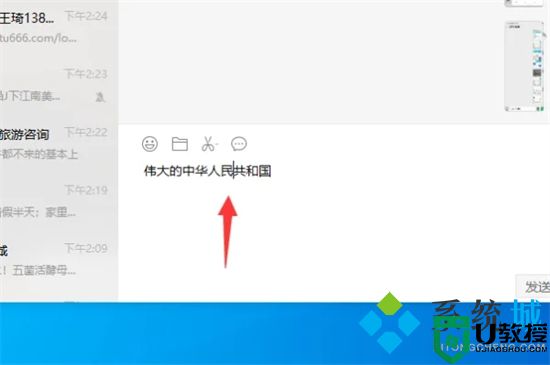
4.此时可以看到后面的文字即消失了;
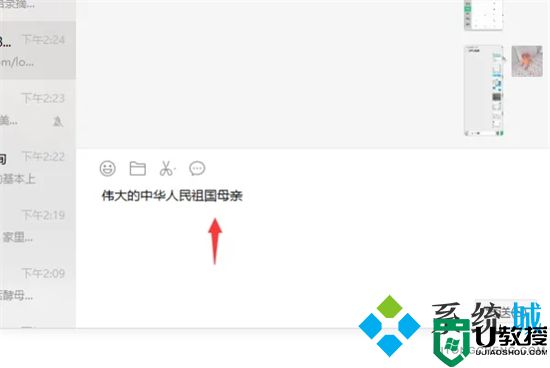
5.如需要取消后面的文字被覆盖的效果可以再次按压下键盘左上角的INSERT键;
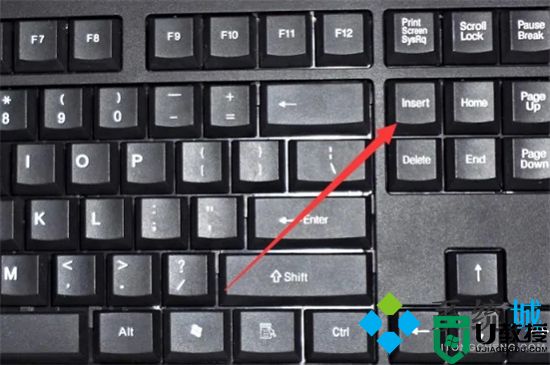
6.此时将输入光标移动的需要的位置,再次输入文字即可看到后面的文字不会被取消或者覆盖了。
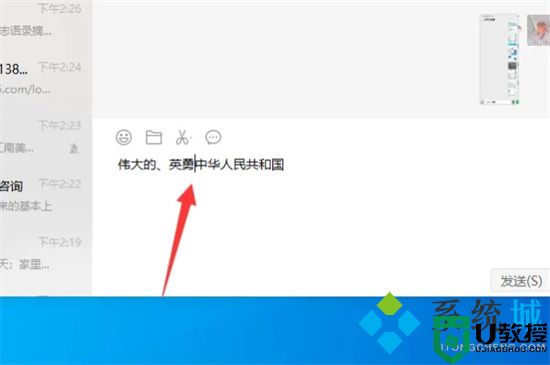
以上就是小编为大家带来的微信电脑版打字后面的字消失的解决方法了,希望能帮助到大家。